w10电脑开始菜单栏看不见怎么处理
时间:2021-03-01作者:xinxin
我们在使用win10系统的过程中,开始菜单出现的位置是在电脑的左下角出现,用户可以通过开始菜单来查找系统中的文件和功能,不过最近有些用户的win10电脑中开始菜单却不见了,那么w10电脑开始菜单栏看不见怎么处理呢?接下来小编就来告诉大家具体解决方法。
推荐下载:win10专业版原版镜像
具体方法:
1、当我们点击电脑桌面左下角的Windows图标之后,将会出现如下图所示的全屏幕开始菜单展示,这就是目前读者所存在的问题
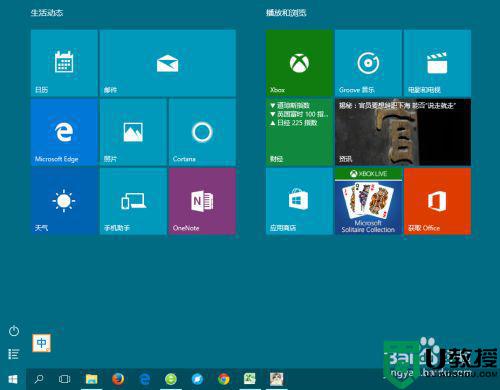
2、那么,我们可以在电脑桌面的空白处,右键点击鼠标,在弹出的菜单栏中选择个性化
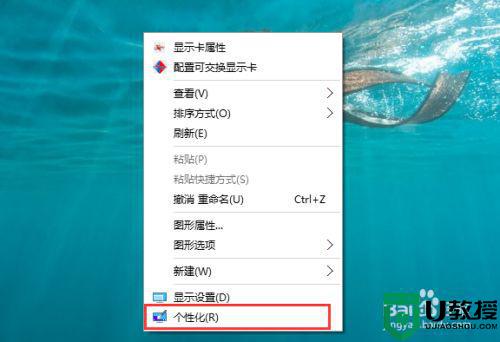
3、在打开的个性化设置页面当中,左侧栏目里选择开始
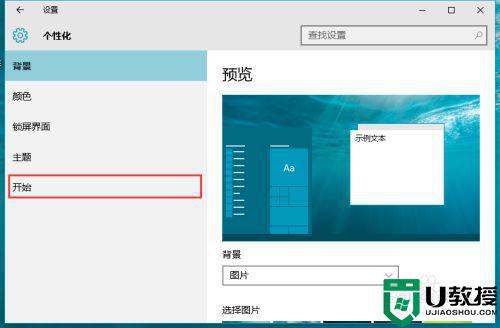
4、这时,在页面的右侧我们将可以看到使用全屏幕“开始”菜单,此时是处于开启状态
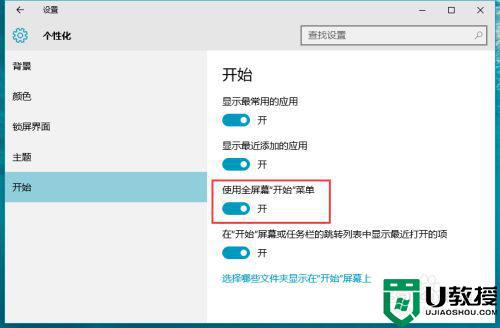
5、我们只需将开关进行关闭即可,如下图所示
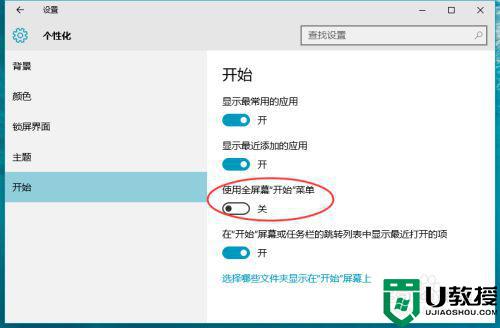
6、在回到原来的电脑桌面,我们点击左下角的Windows图标,这时将弹出了开始菜单,而不是全屏幕的展示了
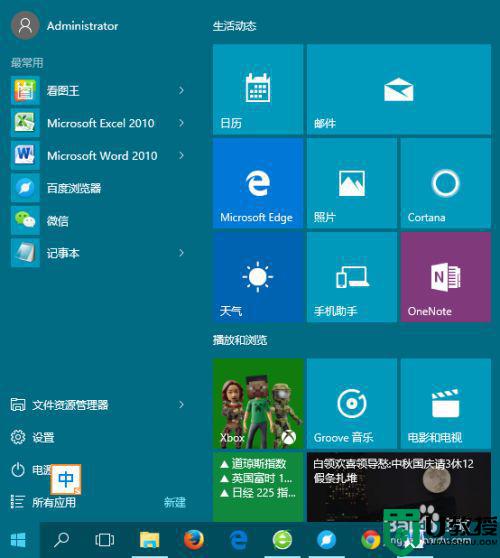
以上就是小编教大家的w10电脑开始菜单栏看不见处理方法了,碰到同样情况的朋友们赶紧参照小编的方法来处理吧,希望能够对大家有所帮助。

